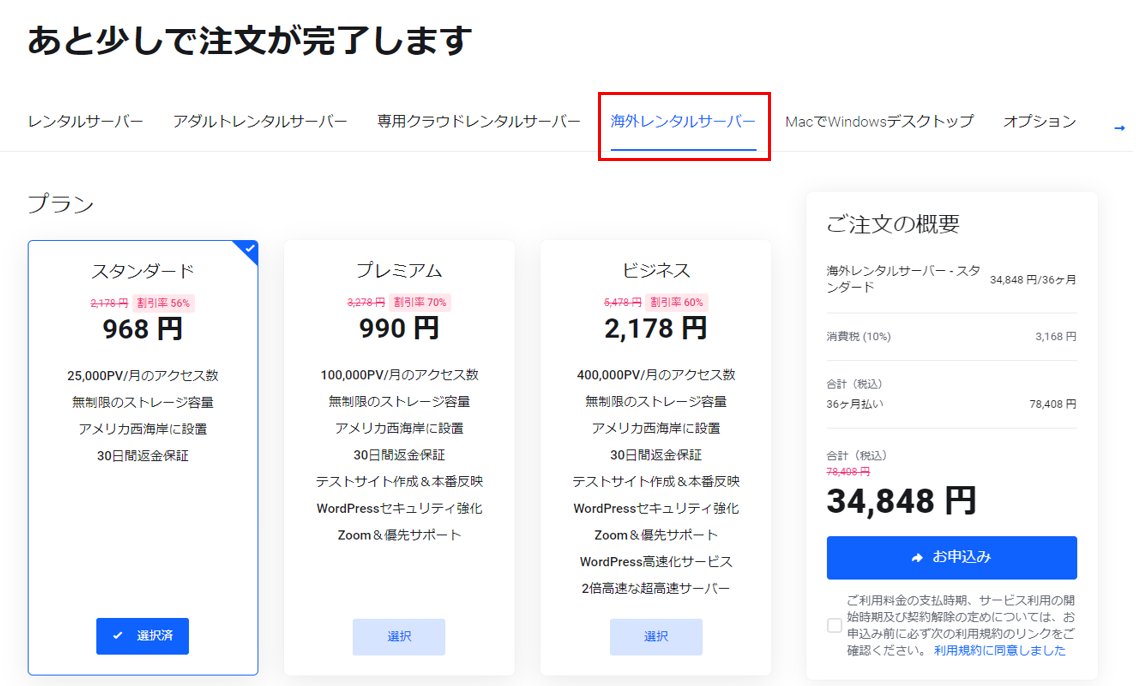LiteSpeed Cacheとは
LiteSpeed CacheはWordPressのキャッシュプラグインで、導入する事によりサーバーの負荷が低くなりサイトの高速化が可能となります。
このプラグインを利用可能な条件としてLiteSpeed Webサーバーである必要がありますが、
mixhostは、LiteSpeed WebサーバーでありLiteSpeed公式パートナーですので安心してご利用いただけます。
本ページで紹介するLiteSpeed Cacheの推奨設定を行っていただくことで、PageSpeed Insightsで計測したパフォーマンススコアの向上が期待できます。
WordPressでWebサイトの運営を行う際は、ぜひWordPressプラグインの「LiteSpeed Cache」を導入することをオススメします。
導入方法
WordPress管理画面より「①プラグイン欄:新規追加」→「②キーワードに【LiteSpeed Cache】と入力」→「③【今すぐインストール】」→「④【有効化】」の順に選択しプラグインを有効化しましょう。
LiteSpeed Cacheの推奨設定
LiteSpeed Cacheでの設定画面へは、WordPress管理画面左メニューのLiteSpeed Cache欄の各項目をクリックすることで設定を行うことができます。
ここでは、LiteSpeed Cacheの各設定項目の推奨設定について紹介します。
デフォルト設定から変更を行う設定のみ記載していきます。
※設定項目は2022年9月時点のものであり、アップデートにより変更される場合があります。
※本記事で紹介する推奨設定値に変更することでサイトが動作しなくなったなど不具合が生じた場合はデフォルトの設定に戻すようにしてください。
キャッシュ
WordPress管理画面左メニューのLiteSpeed Cache欄の「キャッシュ」を選択してください。
[1]キャッシュ
「キャッシュ」画面のタブメニューから「[1]キャッシュ」を選択してください。(「キャッシュ」画面を開くと最初に選択されていると思います。)
以下の表が、[1]キャッシュタブの推奨設定となります。
| 設定項目 | 推奨設定 |
| ログインしたユーザーをキャッシュ | オフ |
| REST API をキャッシュ | オフ |
| ログインページをキャッシュ | オフ |
[3]パージ
「キャッシュ」画面のタブメニューから「[3]パージ」を選択してください。
以下の表が、[3]パージタブの推奨設定となります。
| 設定項目 | 推奨設定 |
| 公開 / 更新の自動パージルール | 全てのチェックボックスにチェック |
[7]ブラウザー
「キャッシュ」画面のタブメニューから「[7]ブラウザー」を選択してください。
以下の表が、[7]ブラウザータブの推奨設定となります。
| 設定項目 | 推奨設定 |
| ブラウザキャッシュ | オン |
画像の最適化
WordPress管理画面左メニューのLiteSpeed Cache欄の「画像の最適化」を選択してください。
[2]画像最適化設定
「画像の最適化」画面のタブメニューから「[2]画像最適化設定」を選択してください。
以下の表が、[2]画像最適化設定タブの推奨設定となります。
| 設定項目 | 推奨設定 |
| 自動要求 Cron | オン |
| WebP 画像への置換 | オン |
ページの最適化
WordPress管理画面左メニューのLiteSpeed Cache欄の「ページの最適化」を選択してください。
[1]CSS設定
[1]CSS設定は設定を変えることでWebサイトによっては画面レイアウトが崩れてしまう可能性があります。推奨設定にしてみて動作に問題が発生した場合は、デフォルトの設定に戻してください。
「ページの最適化」画面のタブメニューから「[1]CSS設定」を選択してください。
以下の表が、[1]CSS設定タブの推奨設定となります。
| 設定項目 | 推奨設定 |
| CSS 圧縮化 | オン |
| CSS 結合 | オン |
| CSSを非同期読み込み | オン |
| URL ごとの CCSS | オン |
| フォント表示の最適化 | Swap |
[2]JS設定
[2]JS設定は設定を変えることでWebサイトによってはスクリプトが正常に動作しなくなる可能性があります。推奨設定にしてみて動作に問題が発生した場合は、デフォルトの設定に戻してください。
「ページの最適化」画面のタブメニューから「[2]JS設定」を選択してください。
以下の表が、[2]JS設定タブの推奨設定となります。
| 設定項目 | 推奨設定 |
| JS 圧縮化 | オン |
| JS 結合 | オン |
| JS を遅延読み込み | 遅延 |
[3]HTML設定
「ページの最適化」画面のタブメニューから「[3]HTML設定」を選択してください。
以下の表が、[3]HTML設定タブの推奨設定となります。
| 設定項目 | 推奨設定 |
| HTML 圧縮化 | オン |
| DNS プリフェッチ制御 | オン |
| Google フォントを非同期に読み込む | オン |
LiteSpeed Cacheの推奨設定は以上で完了です。
CDNの設定について
この設定は、Cloudflareや他の分散プロキシネットワークには必要ありません。
リバースプロキシのコンテンツ配信ネットワークにのみCDNマッピングを使用してください 。
LSCache内からCloudflareのキャッシュを管理したい場合は、こちらのページを参照してください。